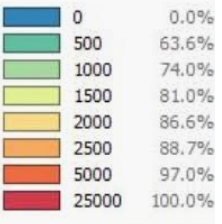La légende est importante mais prend parfois beaucoup de place. Pour en permettre l’affichage à la demande de l’utilisateur, procédez de la manière suivante.
Connectez-vous avec votre login et votre mot de passe sur ArcGIS Online. Pour créer un compte, consultez cet article.
- Cliquez ensuite sur “Contenus”
- Retrouvez votre Story Maps, elle est caractérisée par le type “Web Mapping Application”. Cliquez dessus.
- Dans la fenêtre du résumé, cliquez sur “Configurer l’application”
Pour faire apparaitre la légende
- Sélectionnez l’onglet pour lequel vous souhaitez une légende puis cliquez sur “Mettre à jour”.
- Dans la boite de dialogue, cliquez sur légende.
- Cliquez finalement sur “Enregistrer” dans cette boite puis sur enregistrer dans le coin supérieur droit de la fenêtre.
Pour permettre l’affichage de la légende dans un menu déroulant en dehors de la boite de dialogue.
- Dans l’application, cliquez sur “Paramètres”.
- Dans la fenêtre des paramètres, sélectionnez l’onglet “Options de mise en page” et cliquez sur “Menu déroulant” puis sur “Appliquer”.
N’oubliez pas d’enregistrer votre Story Maps (en haut à droite de l’écran).